آموزش غیر فعال سازی Gatekeeper در OS X High Sierra

Gatekeeper یک ویژگی امنیتی است که اولین بار در OS X Mountain Lion معرفی شد و از نصب اپلیکیشن های مخرب یا بدون معرف جلوگیری میکند.
خوب اینبار در سیستم عامل MacOS Sierra این قابلیت خیلی پیشرفته و سخت گیر تر شده . به صورت پیشفرض در این سیستم عامل شما فقط اجازه ی نصب اپلیکیشن هایی را دارید که در اپ استور قرار دارند یا تحت نظر اپ استور منتشر شده ، اما از آن جایی که خیلی از کاربران سیستم عامل مک به دنبال اپلیکیشن هایی هستند که در اپ استور قرار ندارد و آن هارا دانلود می کنند ولی خوب با این قابلیت پیشفرض GateKeeper اجازه ی نصب را ندارد ! پس با آموزش های سافت مک و ترفند macOS High Sierra همراه باشید تا تغییرات پیشفرض را عوض کرده و اجازه نصب هر اپلیکیشنی را از هر منبعی آموزش دهیم .
برای واضح تر شدن موضوع لطفا System Prefrences را در مک باز کنید – سپس به قسمت Security and Privacy بروید و در تب اول General همون طور که می بینید گزینه “Allow applications downloaded from anywhere” اصلا دیده نمی شود ! در صورتی که در نسخه های قبلی مک این قسمت فعال و قابل انتخاب بود ، ولی نگران نباشید خیلی راحت فقط با یک کد کوتاه در Terminal میتونید این قابلیت رو در سیستم عامل macOS High Sierra فعال کنید .
آموزش اجازه دادن نصب هر اپلیکیشنی از هر منبعی در مک macOS High Sierra Gatekeeper
۱ - ابتدا از System Preferences خارج شوید
۲ - از پوشه اپلیکیشن ها Applications/Utilities/ برنامه ی Terminal را باز کنید (میتوانید از اسپات لایت(کلید میانبرCommand +Space ) هم Terminal را جستجو کنید و وارد آن شوید) و کد زیر را در آن کپی کنید .
sudo spctl --master-disable
۳- اینتر بزنید – حالا از شمارمز عبور مک را می خواهد – رمز عبور مک را وارد کنید (رمز عبور نمایش داده نمی شود) و اینتر بزنید ( تصویر زیر)
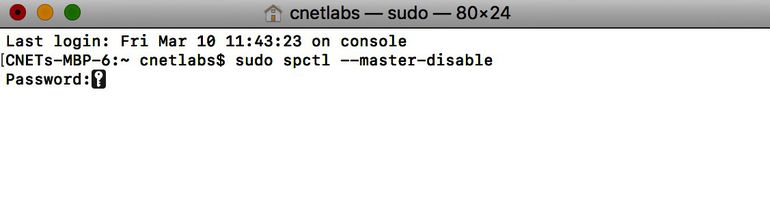
۴- حالا دوباره System Preferences را باز کنید و به قسمت “Security & Privacy” سپس تب “General” بروید .
۵- همان طور که ملاحظه می کنید قسمت “Anywhere” در پایین ‘Allow apps downloaded from:’ قرار گرفته – روی قفل پایین کلیک کرده و پسورد مک را بزنید تا دسترسی تنظیمات باز شود .
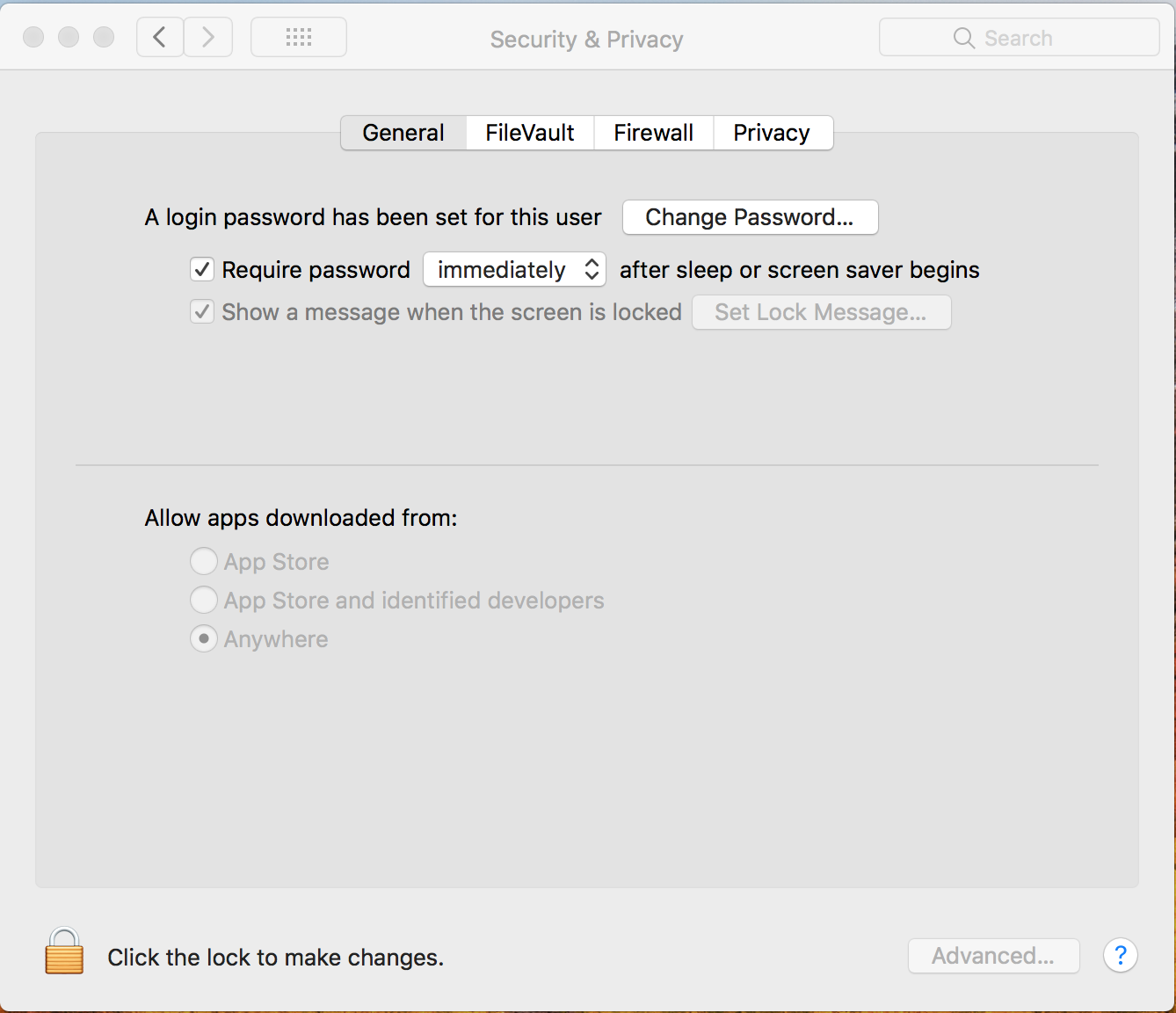
هم اکنون GateKeeper مک شما دسترسی به نصب تمام اپلیکیشن های مک را دارد -حتی اپ هایی که در اپ استور ثبت نشده و برنامه هایی که در سافت مک قرار دارد . دقت داشته باشید حالا که این دسترسی را باز کردید فقط اپلیکیشن هایی دانلود و نصب کنید که از جاهای معتبری دریافت می کنید و هر اپلیکیشنی را که نمیشناسید نصب نکنید تا مشکل امنیتی برای مک شما ایجاد نشود .
نحوه برگشتن به حالت پیشفرض GateKeeper macOS High Sierra (فعال سازی Gatekeeper High Sierra) :
همان طور که توسط ترفند macOS Sierra به شما عزیزان گفتیم چطور قابلیت GateKeeper ( نصب تمام اپلیکیشن ها ) را در macOS Sierra غیر فعال کنید ٫ نحوه فعال کردن مجدد امنیتی GateKeeper را نیز می گوییم :
فقط کافیست کد زیر را در Terminal وارد و اینتر بزنید تا تنظیمات مثل قبل به حالت پیشفرض برگردد .
sudo spctl --master-enable





